如何导出电脑qq聊天记录 电脑QQ如何导出全部聊天记录?
更新时间:2023-06-25 12:46:14作者:jiang
如何导出电脑qq聊天记录,对于电脑QQ用户来说,导出聊天记录是一件非常重要的事情。可能是因为想要备份记录或是需要保存某些重要的聊天内容。无论出于何种原因,本文将为大家介绍如何导出电脑QQ全部聊天记录。有了这个技巧,你将不再担心意外删除聊天记录或丢失重要信息。下面就让我们一起来探讨导出电脑QQ聊天记录的方法吧!
电脑QQ如何导出全部聊天记录?
具体方法:
1.我们登录电脑QQ,点击QQ面板左下角的菜单图标
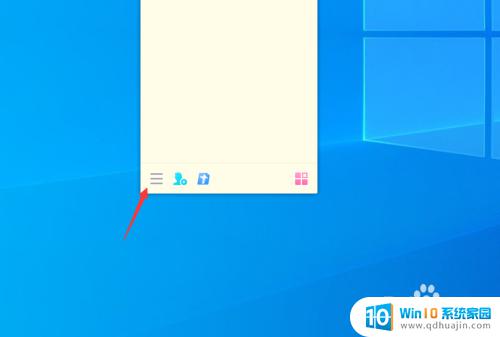
2.选择页面中的消息管理
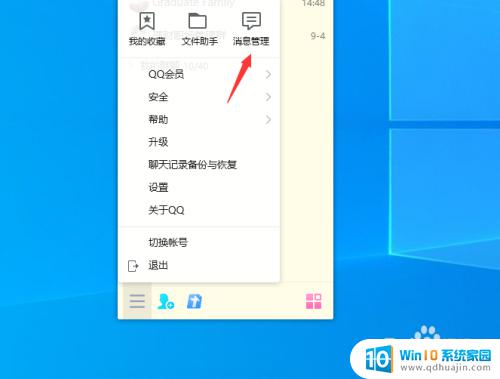
3.在打开的窗口中,点击右上角箭头所指的图标
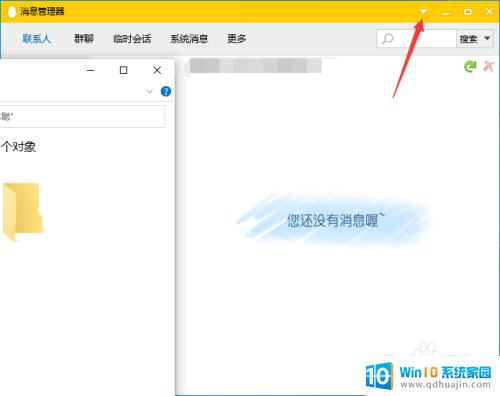
4.在菜单中选择导出全部消息记录
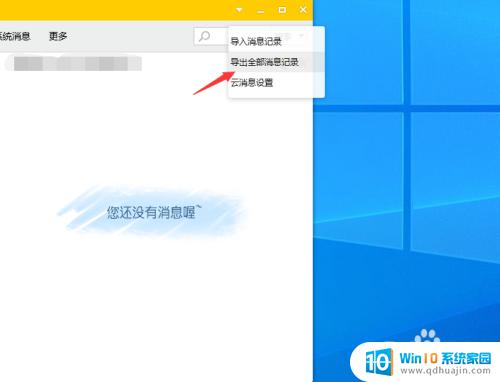
5.设置好消息导出保存路径,点击保存
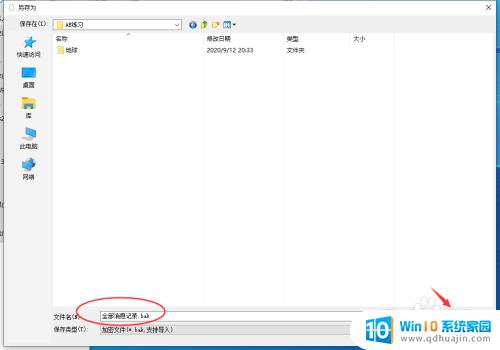
6.这样,我们刚导出的消息记录就保存到了所指定的文件夹当中
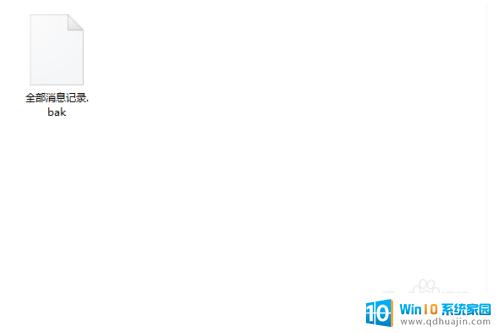
电脑QQ导出聊天记录还是有不少方法的。不管是通过QQ自带的保存聊天记录功能,还是通过第三方工具进行备份,都可以轻松保存和查看聊天记录。不过,在导出聊天记录时,我们也要注意保护好隐私和个人信息,并且对于一些敏感信息要进行及时清理和删除,以免泄露风险。





